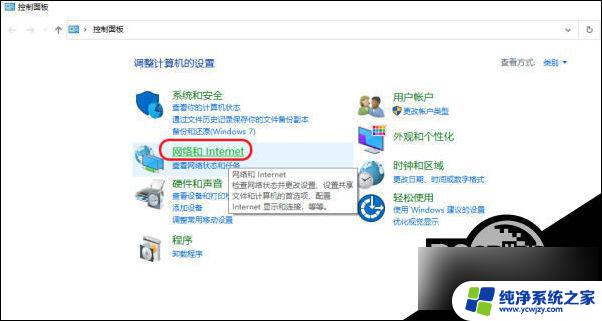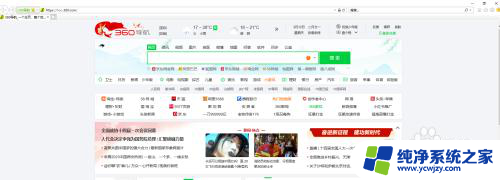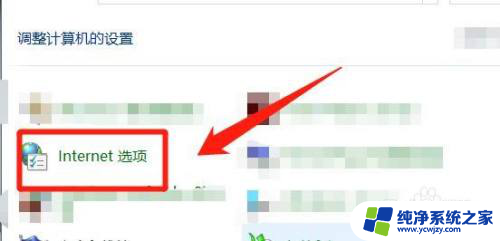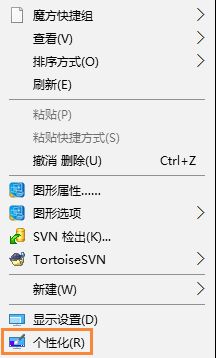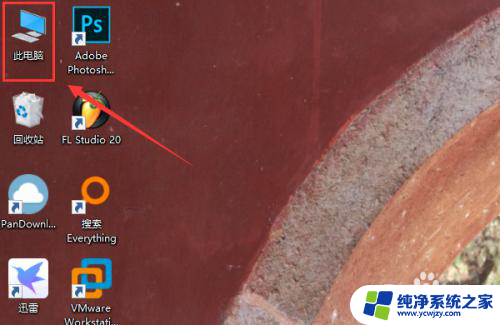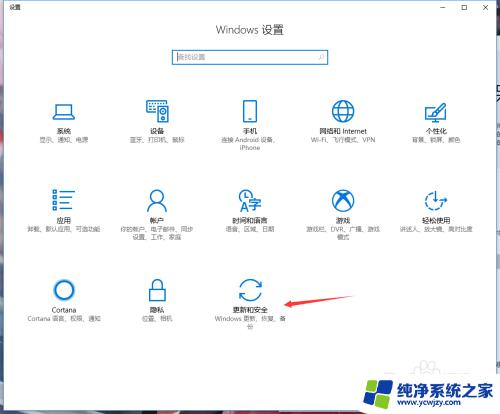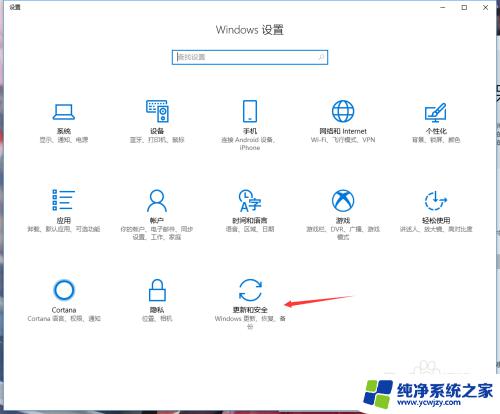win10可信站点情况怎么设置 Win10系统添加受信任站点的步骤
更新时间:2023-11-12 10:53:43作者:jiang
win10可信站点情况怎么设置,在现代社会中网络已经成为人们生活中不可或缺的一部分,而在网络使用过程中,保护个人信息和确保网站安全变得尤为重要。作为Windows操作系统的最新版本,Win10提供了一种方便的方法来设置和管理可信任的站点。通过添加受信任站点,用户可以确保其访问的网站是可靠和安全的。接下来我们将介绍Win10系统中添加受信任站点的步骤,帮助用户更好地保护个人信息和网络安全。
具体方法:
1. 在桌面模式下使用右键单击左下角的【开始】图标。

2. 选择【控制面板】。
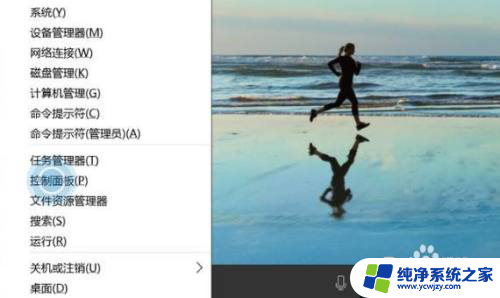
3. 点击【网络和Internet】。

4. 点击【Internet选项】。
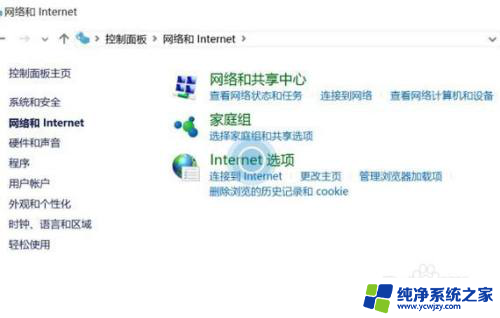
5. 切换至【安全】选项。
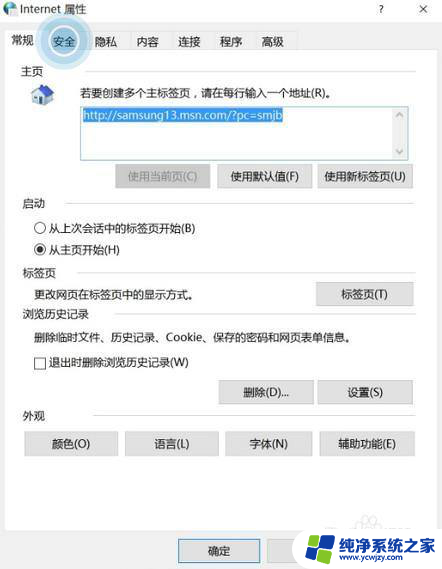
6. 选择【受信任的站点】。
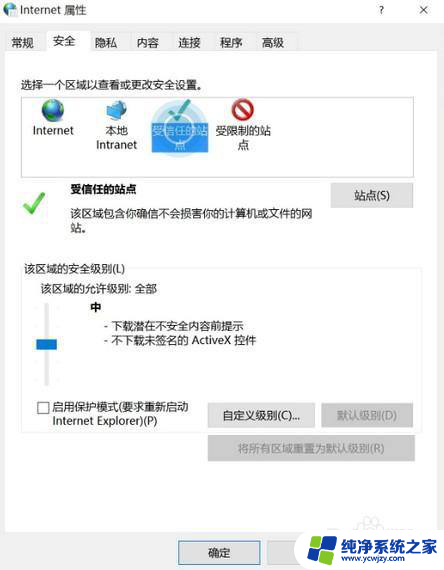
7. 点击【站点】。
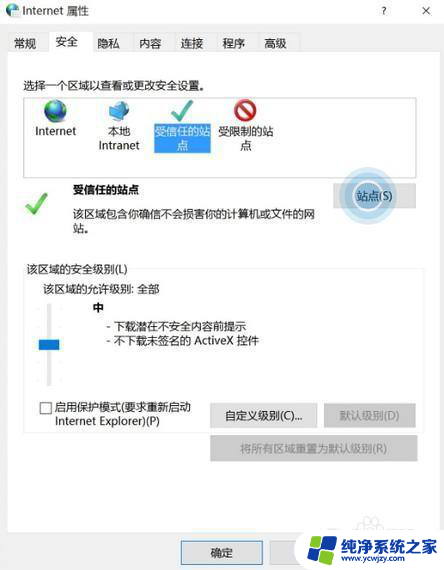
8. 输入受限制的站点,然后点击【添加】。
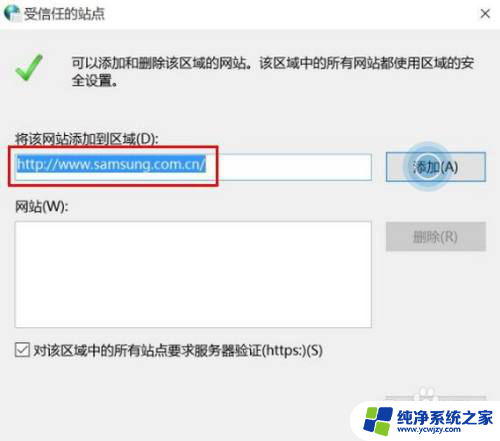
9. 当下方出现被添加的网址后,点击右下方的【关闭】即可。
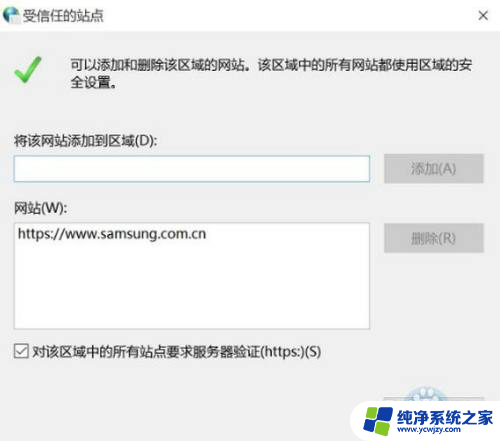
以上就是win10可信站点情况怎么设置的全部内容,如果您遇到此问题,按照本文所述操作进行解决非常简单快捷,一步到位。